Príručka pre učiteľa: Tipy na ukončenie školského roka
Deti sú nepokojné, vzduch je teplý a očakávanie letných prázdnin narastá. Koniec školského roka je na dohľad!
Prečítajte si túto príručku, ktorá vám pomôže ukončiť veci a zabezpečiť bezproblémový začiatok ďalšieho školského roka.
Uložte si prácu
Možnosti exportu
Pred vykonaním akýchkoľvek ďalších zmien odporúčame stiahnuť všetky informácie, ktoré by ste chceli mať zaznamenané offline.
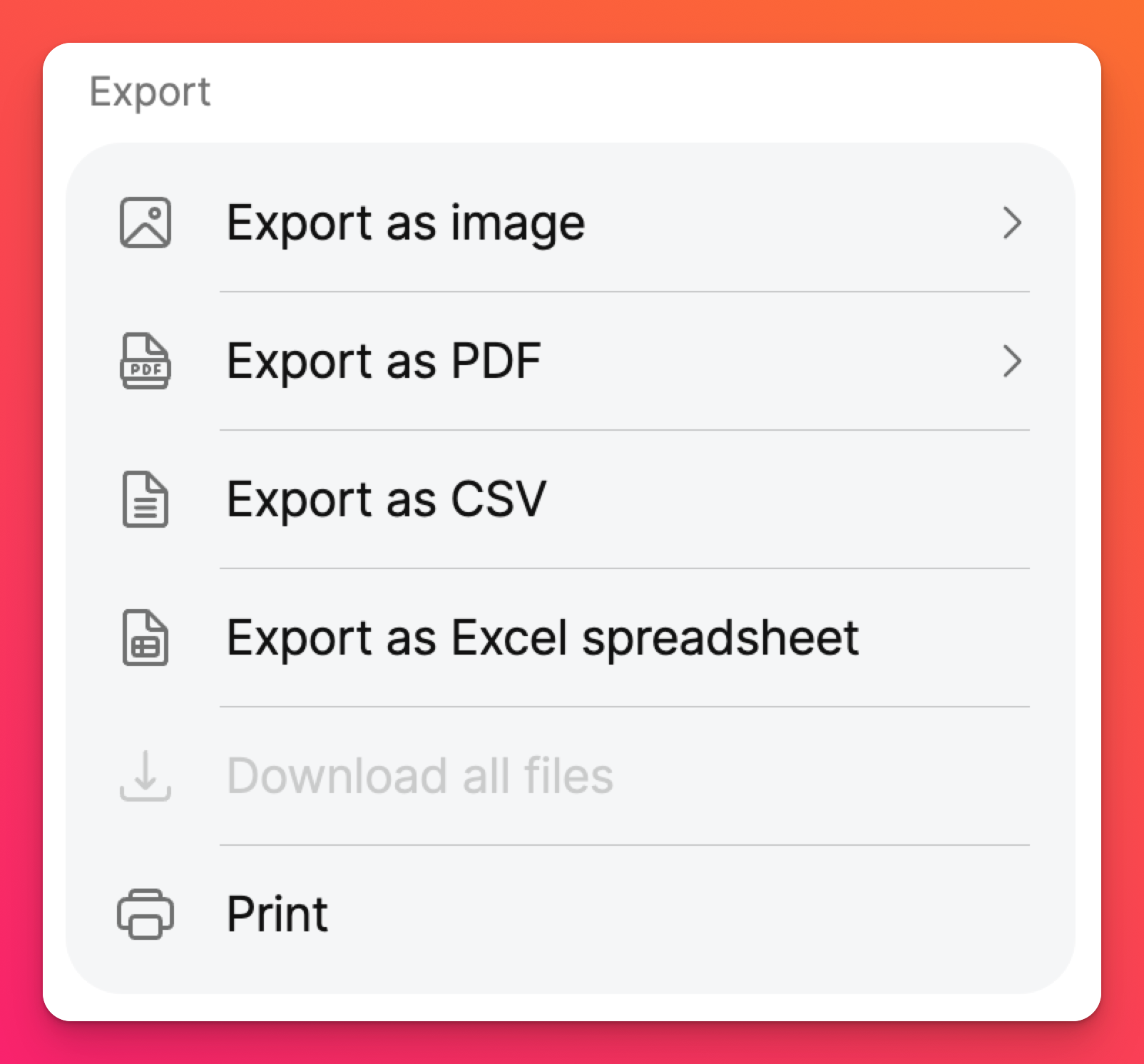
Použite niektorú z možností exportu pre verziu na vytlačenie alebo uložte svoj blok do zariadenia. Viac informácií o rôznych spôsoboch exportu padletu nájdete tu: Exportovať padlet
Zmrazenie padletov
Ak nechcete exportovať svoje padlety, môžete si ich uchovať v bezpečí tak, že ich zmrazíte! Zmrazením padletov zabránite pridávaniu nových príspevkov alebo komentárov.
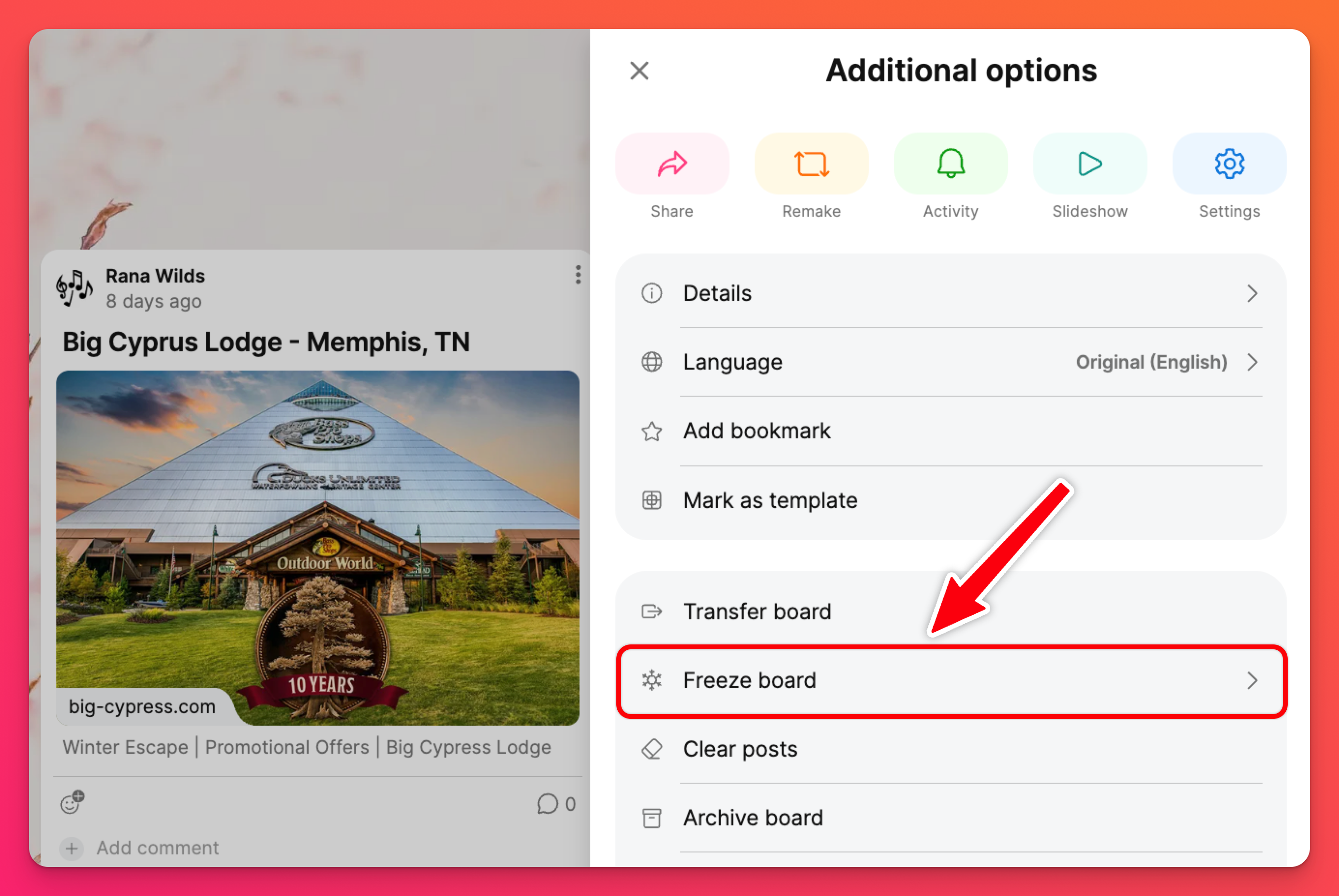
Usporiadajte svoje padlety
Usporiadajte všetky padlety, ktoré chcete v budúcom roku znovu použiť, pomocou záložiek alebo centrálnej steny.
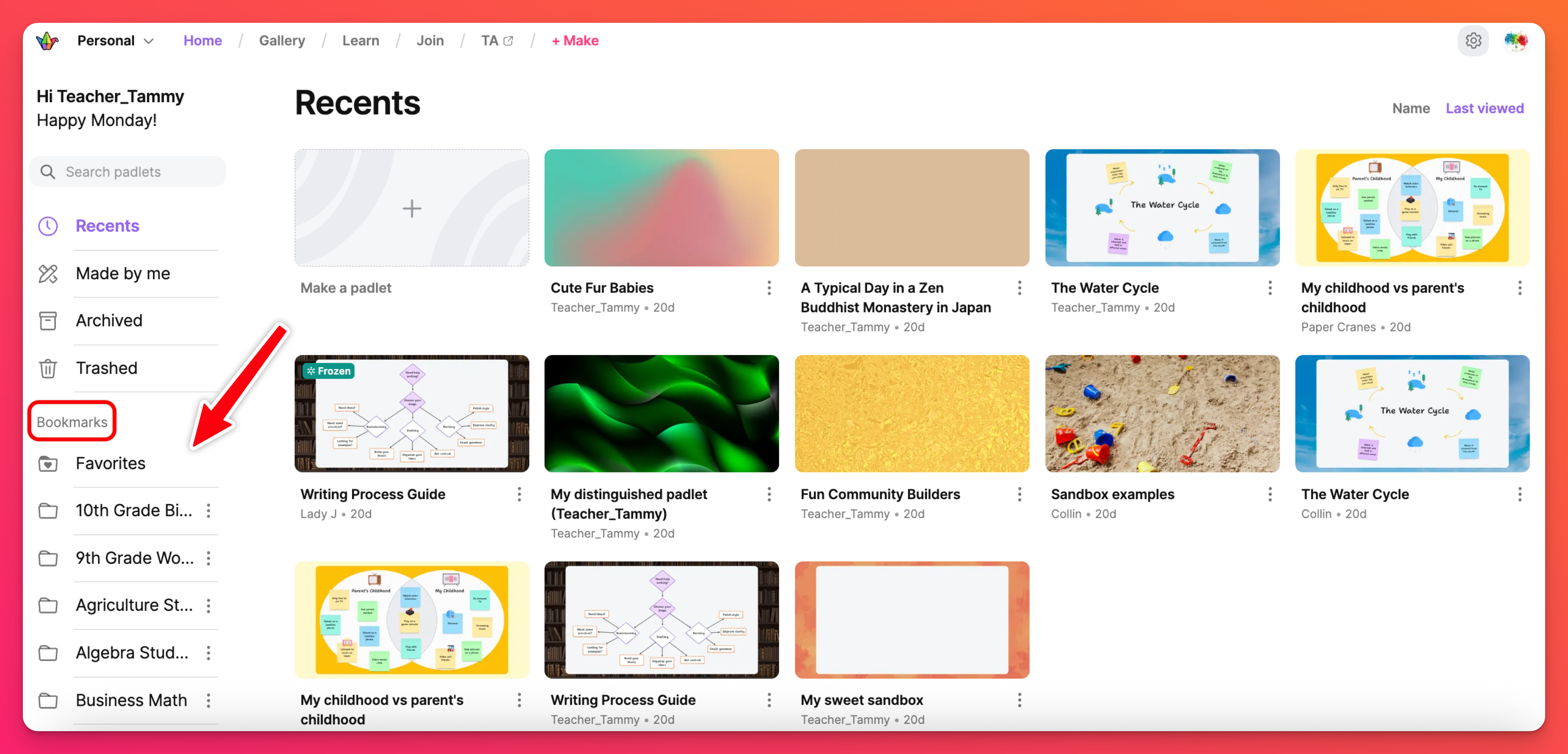
Záložky vám umožnia udržiavať vaše padlety organizovane zoskupené a centrálna stena (padlet s odkazmi na iné padlety ) vám pomôže zjednodušiť váš pracovný priestor!
Viac informácií o týchto možnostiach a o tom, ako tieto funkcie využívať, nájdete tu!
Napríklad: Premenujte názov blokov tak, aby obsahoval názov ročníka, predmetovej oblasti alebo jednotky.
Opätovné použitie starých blokov
Znovu vytvorte čisté kópie padletov bez príspevkov a komentárov študentov. Vyberte si možnosť prerobiť kópiu padletu len s príspevkami administrátora (t . j. len s príspevkami vytvorenými učiteľom ) a vymazať všetky príspevky študentov.
Stačí kliknúť na tlačidlo Remake na pravej strane padletu. Vedľa položky "Príspevky" kliknite na rozbaľovaciu ponuku a vyberte možnosť Len administrátor.
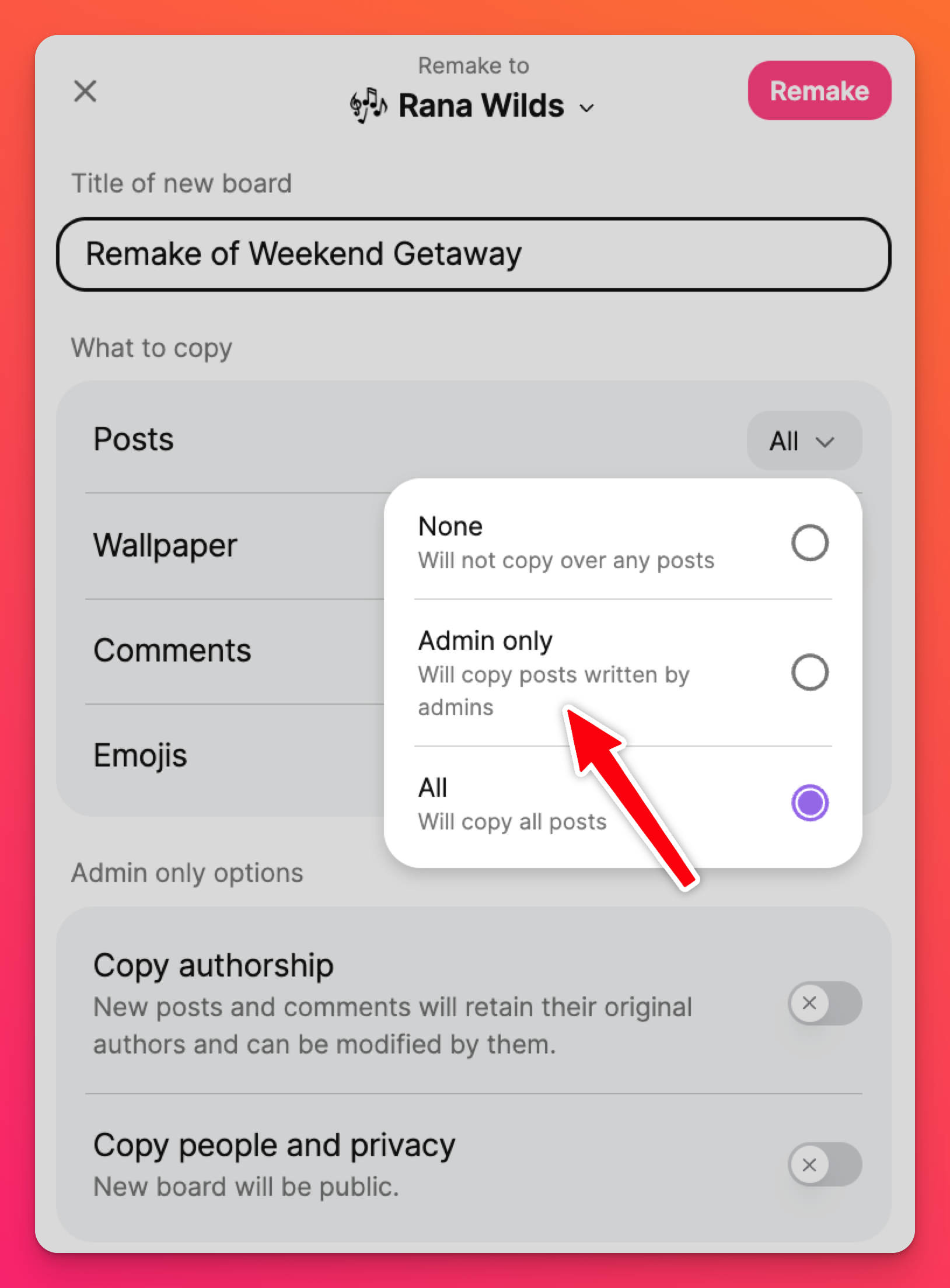
Vyčistite zoznam členov
V prípade účtov Classroom a Padlet for Schools spolupracujte so správcom účtu a vyčistite zoznam členov. Predchádzajúce účty študentov a učiteľov môžete deaktivovať, čím zoznam členov zostane aktuálny a aktualizovaný.
Plány učební
Ak chcete deaktivovať členov svojho účtu Classroom, postupujte podľa tohto postupu.
Padlet pre školy
Deaktiváciu členov vášho účtu Padlet pre školy môžete vykonať v rámci Nastavení. Vlastník/admin môže postupovať podľa krokov v tomto článku.

